Trucs & Astuces / Windows
Comment sauvegarder Windows ? (créer un lecteur de récupération)
Difficulté : Moyenne
OS requis : Windows 11, 10.
Sauvegarder Windows : à savoir !
Il est crucial de sauvegarder votre PC car vous n’êtes pas à l’abri d’un plantage de Windows, d’un crash de votre disque dur mécanique (HDD) ou électronique (SSD), ou même d’un virus qui supprimerait vos données.
Il faut distinguer 2 choses : la sauvegarde de ses fichiers personnels tels que les documents et les photos, et la sauvegarde de Windows. Ce sont donc 2 choses bien distinctes à faire séparément. Comme vu dans la leçon sur « comment faire des sauvegardes de son ordinateur », il est possible de créer une image disque qui sauvegarde les 2 : Windows et les fichiers personnels, et même les logiciels ! Mais l’utilisation d’une image disque est compliquée voir inefficace dans certains cas, en cas de plantage de votre bécane sous Windows.
Je vous conseille plutôt de sauvegarde tous vos fichiers persos, puis de créer un lecteur de récupération de Windows, qui vous permettra de réinstaller Windows en cas de problème. Le seul défaut de cette méthode et qu’il faudra également réinstaller vos logiciels. Et oui, on ne peut pas tout avoir…
C’est parti 🙂
Sommaire
- Sauvegarder les fichiers système de Windows (créer un lecteur de récupération)
1. Sauvegarder les fichiers système de Windows (créer un lecteur de récupération)
Dans Windows 10 et Windows 11, il est possible de créer un lecteur de récupération, c’est à dire concrètement de créer une clé USB qui contiendra les fichiers système de Windows pour pouvoir réinstaller Windows en cas de panne. Une fois Windows réinstallé, vous pourrez alors recopier vos fichiers personnels (photos, documents) que vous aurez également préalablement sauvegardés, comme expliqué ci-dessus.
Pour créer ce lecteur de récupération, une clé USB de 16Go minimum est nécessaire. Pour rédiger l’article et les différentes captures-écrans j’ai utilisé une clé USB Sandisk que je trouve de bonne facture. Pour stocker des fichiers plus importants, j’utilise un modèle de la même marque, un peu plus costaud à l’usage, qui possède une fiche métallique rétractable (Ici la fiche est en plastique, il y a un risque de casse si l’on utilise ce type de clé au quotidien. Pour un usage occasionnel comme celui-ci, pas ou peu de risque). Mais revenons à nos moutons.
Insérez tout de suite votre clé USB neuve ou vierge dans votre PC. Windows sera copié dessus (Windows seul, pas vos fichiers ni vos logiciels je répète). Donc pour réinstaller Windows en cas de plantage, car votre PC ne vous a pas été vendu avec Windows sur un support externe et la partition recovery qui sert en cas de plantage pour réinstaller le système… peut aussi planter.
Une clé USB de 16Go minimum est nécessaire pour sauvegarder Windows.
Dans la zone de recherche de la barre des tâches, tapez maintenant « lecteur de récupération » et cliquez sur l’application proposée nommée « Créer un lecteur de récupération » :
Cochez la case « Sauvegardez les fichiers système sur le lecteur de récupération » si ce n’est pas déjà fait, puis cliquez sur suivant :
Sélectionnez la clé USB insérée et validez :
Windows nous informe que la clé sera effacée, cliquez sur « Créer » pour lancer l’opération de sauvegarde de Windows :
La création du lecteur de récupération commence alors :
Le processus peut prendre plusieurs dizaines de minutes, même sur un PC vide et puissant :
Après tous ces efforts, votre clé de récupération de Windows est prête !
Ejectez alors votre clé USB avant de la déconnecter de votre PC (ouvrir la zone des notifications représentée par la petite flèche montante, faites un clic droit sur l’icône représentant une clé USB et cliquez sur Ejecter :
Vous disposez maintenant d’une sauvegarde de Windows. Cette clé USB vous permettra de réinstaller Windows en cas de plantage du système. Attention, seul Windows est sauvegardé, je vous invite à également sauvegarder tous vos fichiers personnels pour être en mesure de remettre votre PC en état en cas de problème majeur.
Fin du tuto
Vous avez maintenant une sauvegarde de Windows en cas de réinstallation nécessaire.
4 Commentaires
Soumettre un commentaire

Thibaut MATHIEU
Editeur de Premiers Clics
Éditeur et rédacteur de Premiers Clics, auteur du livre "Je me mets à l'informatique", je mets à votre disposition toutes mes connaissances en informatique afin de vous aider à vous former, à l'aide des cours d'informatique Premiers Clics. Également gérant d'une entreprise de dépannage informatique, je connais au mieux vos besoins en matière de formation et d'assistance informatique. Tous les jours je réponds aux questions de mes clients sur le fonctionnement de leur ordinateur, de leur téléphone ou de leur tablette.
Cours "Windows"
- La souris
- Le clavier
- Le bureau
- Le menu Démarrer
- La barre des tâches
- L'explorateur de fichiers
- Créer un raccourci
- Épingler un programme
- Supprimer les icônes inutiles
- Vider la corbeille
- Couper, Copier, Coller
- Manipuler les fenêtres
- Créer des dossiers
- L'apparence des fichiers
- Réduire toutes les fenêtres
- Utiliser le menu contextuel
- Configurer la mise en veille
- Les Paramètres de Windows
- Désinstaller un programme
- Sauvegarder mon PC
- Faire une capture écran
- Changer le fond d'écran
- Modifier la résolution d'écran
- La vitesse de la souris
- Ajouter un nouvel utilisateur
- Ecrire un courrier
- Créer un fichier PDF
- Ecouter de la musique
- Convertir mes CD Audio
- Vérifier l'espace libre
- Personnaliser son PC
31 leçons
Ça peut vous intéresser...

Décompresser un fichier dans Windows
Comment décompresser des fichiers dans Windows.

Faire une capture écran
Comment faire une capture écran sur son PC sous Windows, quelle que soit la version.

Changer l'email de connexion à Facebook
Le guide détaillé pour changer l’adresse email de connexion à votre compte Facebook.

Changer le mot de passe de Facebook
Le guide détaillé pour changer le mot de passe de connexion à Facebook via le site internet ou l’appli.
Personnaliser son PC
Consultez mes conseils pour personnaliser facilement son nouveau PC sous Windows 11 ou 10.

Changer le thème de Windows
Dans ce tuto vous découvrirez comment changer le thème de Windows afin de personnaliser l’affichage de Windows.

Mot de passe oublié à l'ouverture du PC
Comment résoudre le problème de mot de passe de votre PC oublié.

Mettre un mot de passe à mon PC
Ce tuto vous explique comment mettre un mot de passe sur votre PC pour empecher son utilisation par autrui.

Quel livre pour se former chez soi ?
Vous pouvez vous former tranquillement à la maison avec notre livre d’informatique pour débutant.

Les raccourcis claviers indispensable
La liste des raccourcis clavier indispensables à connaître pour Windows et Google Chrome.

Convertir un CD Audio en MP3
Le guide pour convertir facilement un CD Audio en fichiers MP3 avec Windows Media Player.

Vider le stockage cloud OneDrive
Votre quota est saturé ? Videz votre OneDrive en ligne après avoir désactivé OneDrive sur votre PC.

Désactiver OneDrive de son PC
Découvrez comment désactiver et désinstaller OneDrive de votre PC Windows.

Créer un compte Gmail
Le tuto détaillé pour vous aider à créer un compte Gmail à partir d’un PC, d’une tablette ou d’un smartphone.

Imprimer en recto-verso
Gain de place, intérêt économique et écologique… ce tuto vous explique comment imprimer en recto-verso.

Connecter son imprimante au wifi
Ce tuto vous explique comment connecter une imprimante à son wifi mais aussi comment installer l’imprimante.

Faire un partage de connexion
Comment faire un partage de connexion internet entre son smartphone et son ordinateur.

Afficher la clé de son réseau wifi
Vous pouvez récupérer la clé de sécurité du wifi facilement, pour connecter un nouvel appareil.
www.premiers-clics.fr


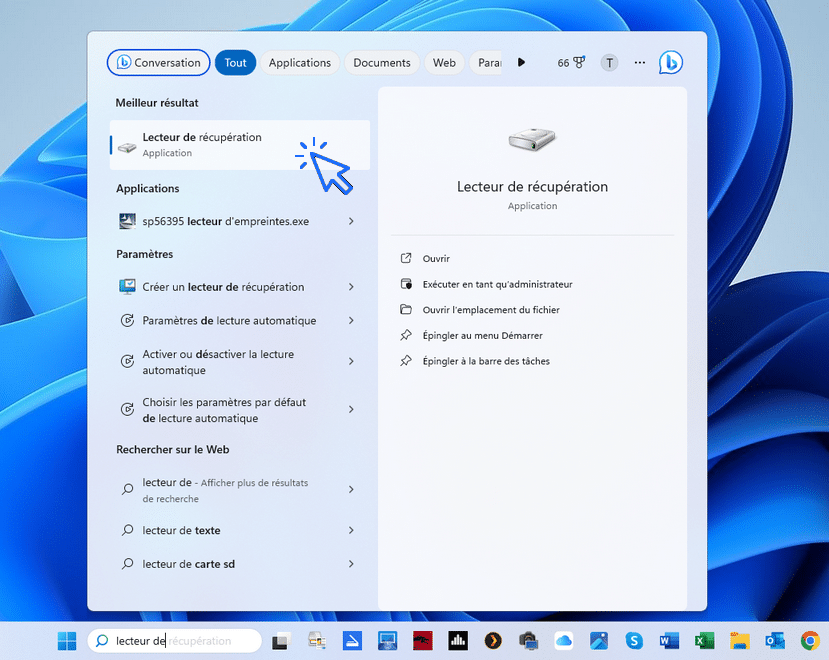
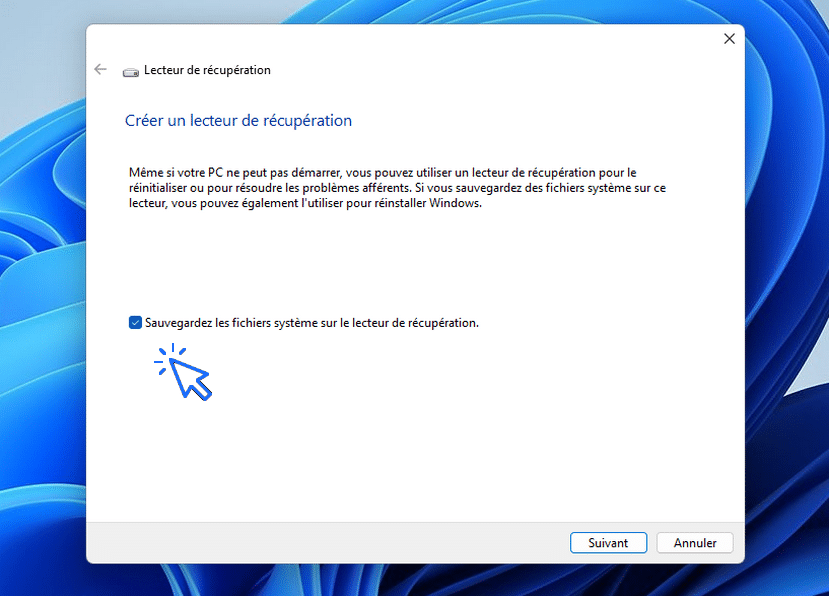
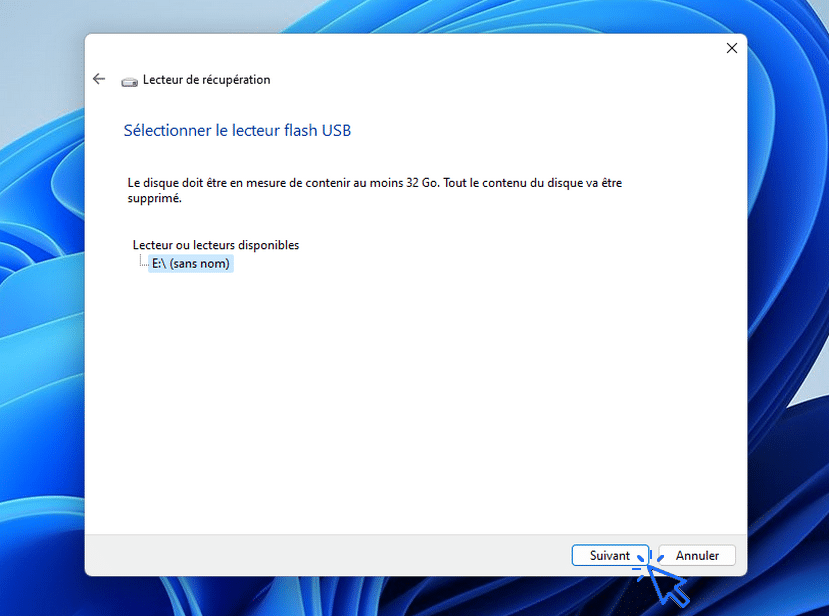
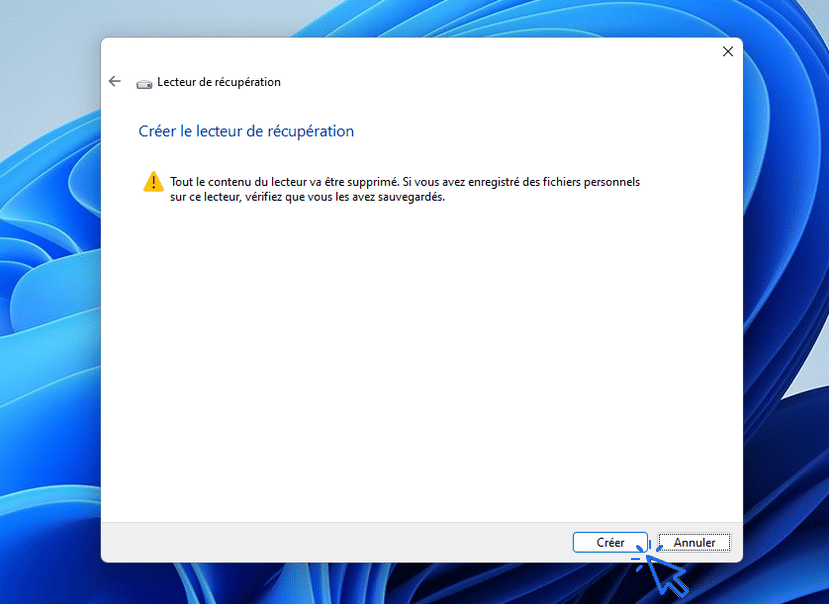
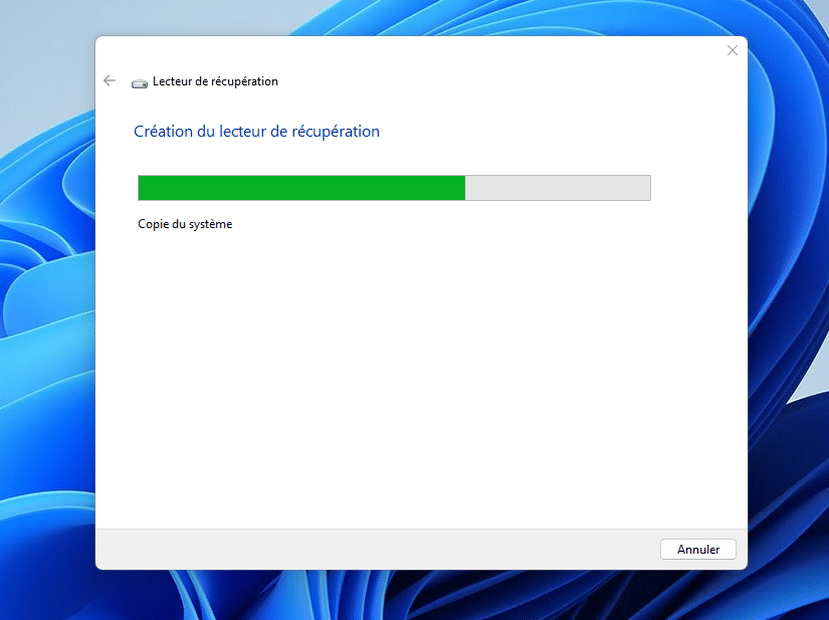
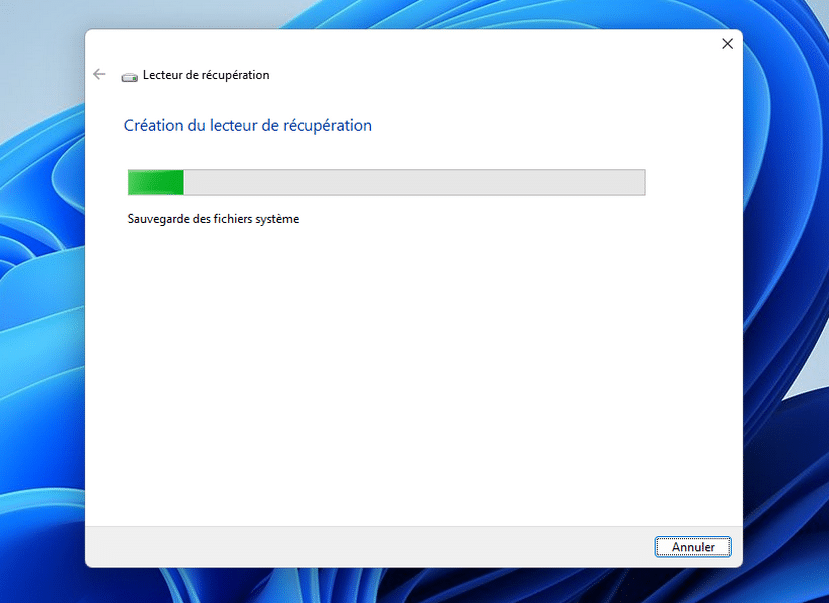
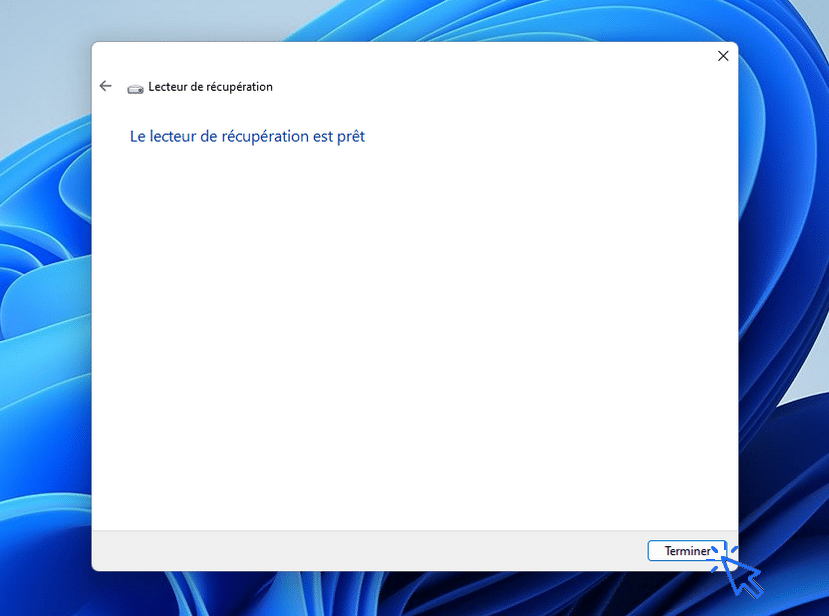
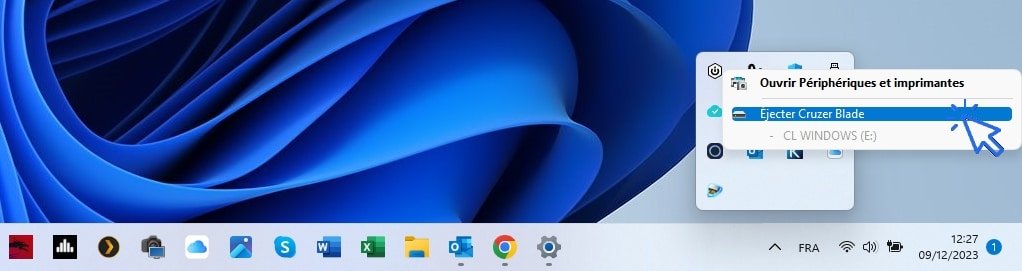

Merci de tout coeur, très facile même pour une débutante. Merci beaucoup pour ce cours complet.
Merci à vous !
Thibaut
Avec plaisir !
Enfin un tuto dont les étapes décrites correspondent exactement à ce qui se passe sur mon écran ce qui est plutôt rare. Cela permet aux débutants de réaliser les opérations en toute confiance.